- Şifre işlemlerini nereden yapabilirim?
-
Şifre işlemleri için tıklayınız.
- Eduroam ağına nasıl bağlanabilirim?
-
- Nasıl kurumsal e-posta alabilirim?
-
- Öğrenci Bilgi Sistemine nasıl girebilirim?
-
- Moodle’a nasıl bağlanabilirim?
-
- VPN ile nasıl bağlanabilirim?
-
- E-İmza talep işlemlerini nasıl yapabilirim?
-
E-imza eğer Chromdan kullanılıyor ise chrome uzantılar sekmesinden uzantıyı aktifleştiriniz. uzantılar sekmesine buradan ulaşabilirsiniz.
- E-İmza kurulumunu nasıl yapabilirim?
-
- Bilgisayarımızda güncel java yüklenmelidir.
- E-İmza sürücülerini buradan adresinden indiriniz.
- Arksigner uygulamasını buradan indirerek bilgisayarınıza kurulumunu yapınız.
-Chrome uzantılardan Arksigner uzantısını bu linkten etkinleştiriniz?
- E-İmza şifre işlemlerinden şifrenizi belirleyiniz.
- E-İmza şifrem kiitlendi/unuttum/değiştirmek istiyorum. Nasıl yapabilirim?
-
NES PIN Oluşturma/Değiştirme/Kilit Çözme
Uyarı: PIN Çözme ekranlarının sağlıklı çalışması için bilgisayarınızda Java'nın 1.8 ve üzeri bir sürümünün kurulu olması gerekmektedir.
Sayfaya erişim sorunu yaşıyorsanız Bilgi Sistemleri Ekibinizden aşağıdaki tanımlama/erişimleri yapması için yardım isteyiniz.
İnternet kullanıcısı iseniz;
Bilgi Sistemleri ekibinizden https://arasintegration2way.kamusm.gov.tr ( IP adresi: 193.140.71.81) adresine erişim vermesini talep ediniz.KAMUNET kullanıcısı iseniz;
Bilgi Sistemleri ekibinizden https://arasintegration2way.kamusm.gov.tr adresimize erişim izni için veya
veya  mail adreslerimizden bizimle iletişime geçilmesini talep ediniz.
mail adreslerimizden bizimle iletişime geçilmesini talep ediniz.1. Adım
Kamu SM Online İşlemler linkine tıklayınız. Açılan sayfada “Giriş” butonuna tıklayınız.

2. Adım
Açılan sayfada “E-Devlet Kapısına Git” butonuna tıklayınız.

3. Adım
Açılan sayfada giriş yöntemlerinden birini seçerek istenen bilgileri doldurunuz. Giriş Yöntemleri(E-Devlet Şifresi, Mobil İmza, E-İmza, T.C. Kimlik Kartı ve İnternet Bankacılığı)
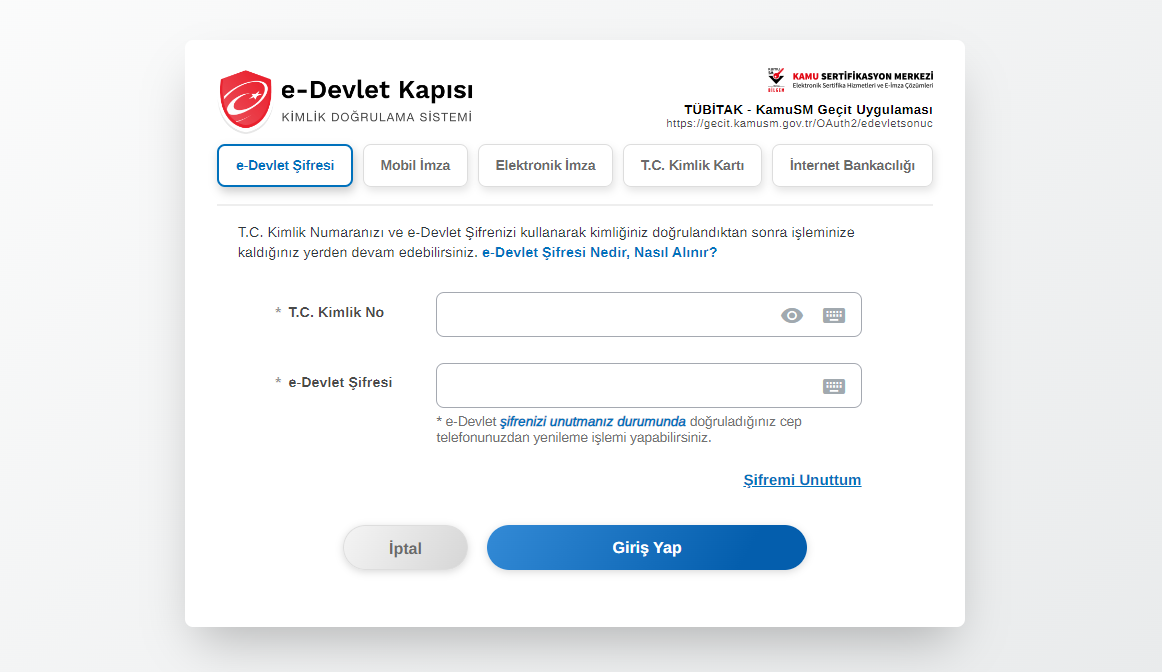
4. Adım
Sayfaya giriş yapıldığında NES İşlemleri menüsüne tıklayınız.
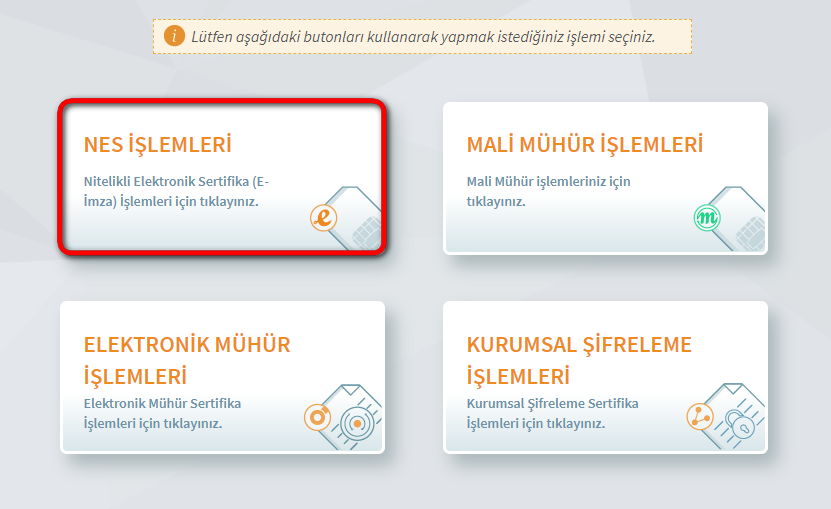
5. Adım
Açılan Menüden Bireysel İşlemleri butonuna tıklayınız.
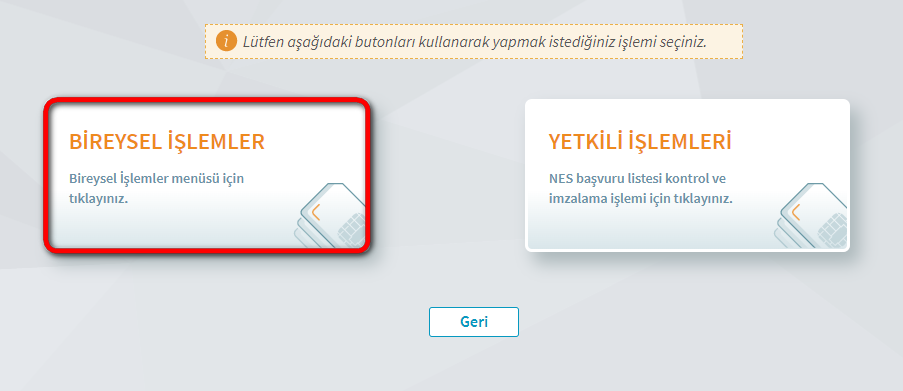
6. Adım
Açılan menüde PIN Oluşturma/Kilit Çözme butonu tıklayınız.
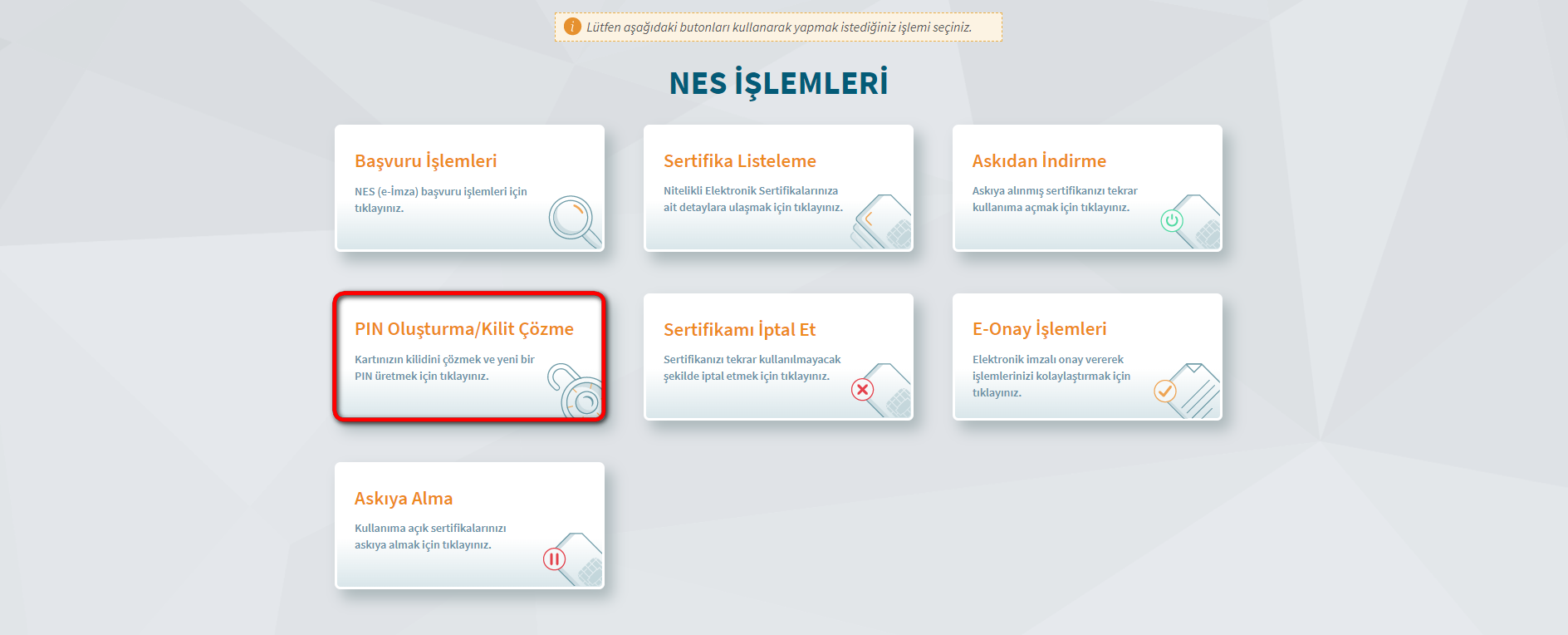
7. Adım
Ekranda belirtilen maddeleri takip ederek E-imza Uygulamasını indiriniz ve indirilen uygulamayı çift tıklayınız.
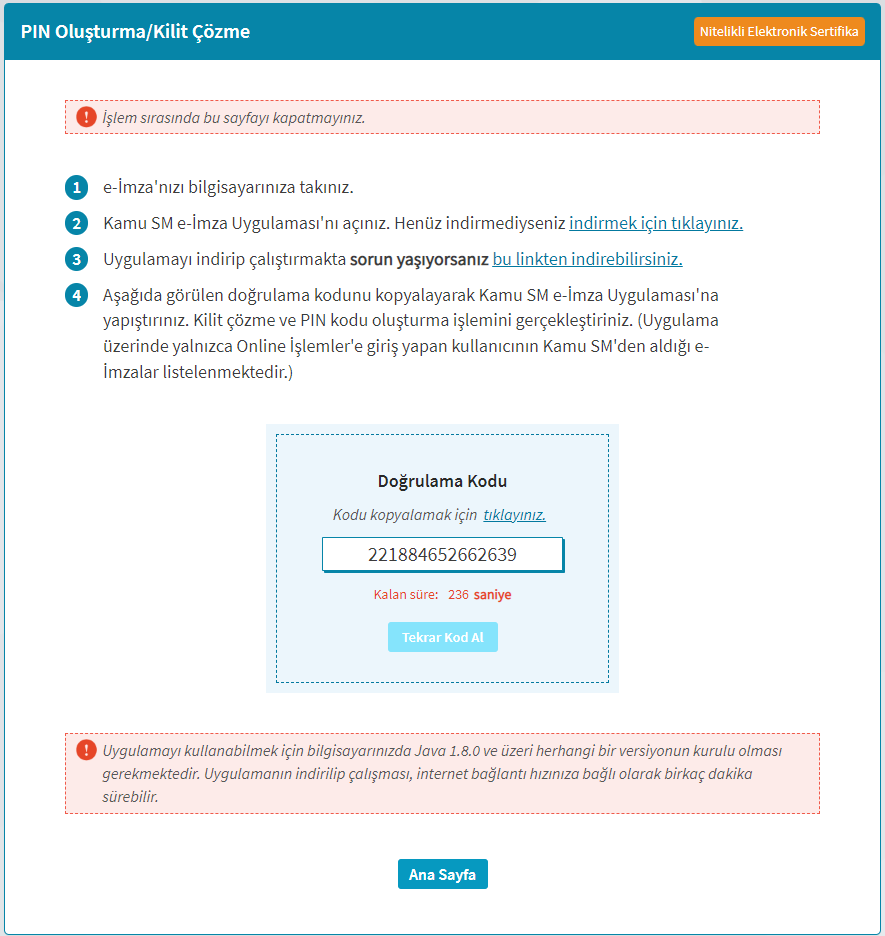
Uyarı: Bilgisayarda yüklü java sürümü güncel değilse java update uyarısı verebilir Later diyerek uyarı geçilebilir yada update işleminden sonra devam ediniz.

8. Adım
E-İmza uygulamasının açılması bekleyiniz.

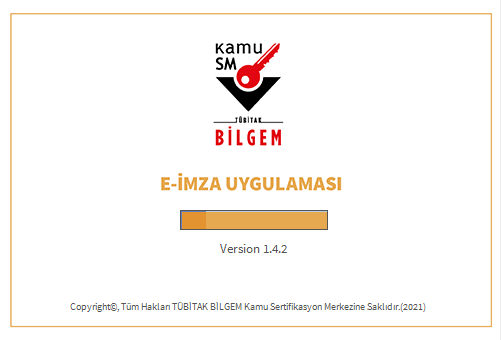
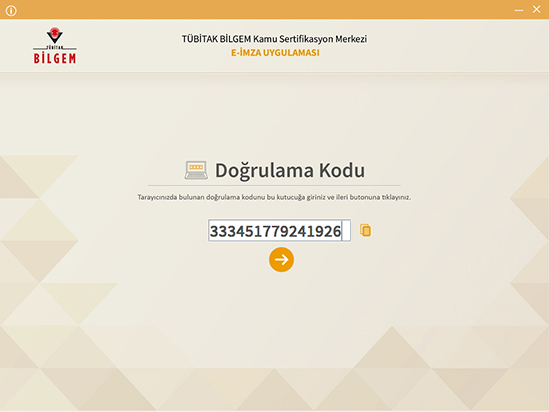
Uygulama açıldıktan sonra Kilit Çözme ekranındaki doğrulama kodunu ilgili alana yapıştırınız veya
 ikonuna tıklayarak kodun ilgili alana gelmesini sağlayıp İleri(
ikonuna tıklayarak kodun ilgili alana gelmesini sağlayıp İleri(  ) butonuna basınız.
) butonuna basınız.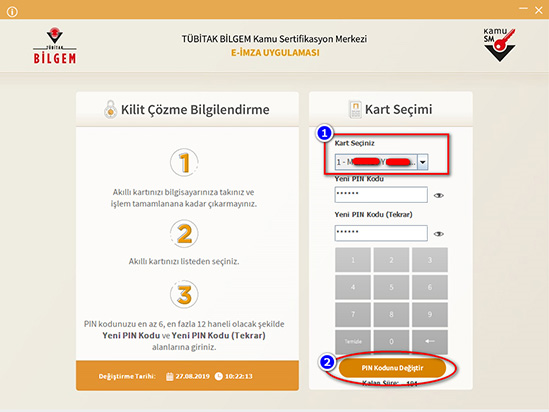
Kilit Çözme Bilgilendirme alanındaki talimatları dikkatlice okuyarak eksiksiz takip ediniz.
Yeni PIN Kodu ve Yeni PIN Kodu(Tekrar) alanlarına belirlediğiniz PIN Kodunu girdikten sonra PIN Kodunu Değiştir butonuna tıklayınız.
Açılan SMS Onay veya WEB Parola ekranında sizden istenen bilgileri girerek Onay butonuna tıklayınız.
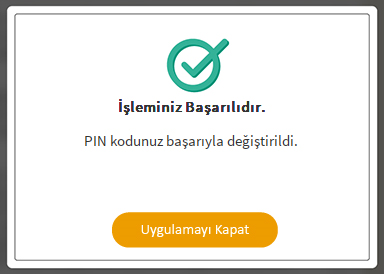
PIN Kodunuz başarılı bir şekilde değiştirilmiştir.
PIN bilgisinin kullanılması ve saklanması ile ilgili uyarıların tamamı DİKKATLE okunmalıdır:
PIN bilgisinin güvenli olarak muhafaza edilmesi kart sahibinin sorumluluğundadır. PIN'in 3 (üç) kere hatalı girilmesi durumunda www.kamusm.gov.tr adresindeki Online İşlemler sayfasından PIN Oluşturma/Kilit Çözme seçilerek yeni PIN oluşturulmalıdır.Bilgilendirme
"Askıdan İndir" sertifikanın, sertifika sahibi tarafından askıya alındığı durumlarda, sertifikayı tekrar kullanıma açmak için kullanılır. "Sertifikamı İptal Et" ile listelenen sertifikalardan her biri, bir daha kullanılamayacak şekilde iptal edilebilir. İptal edilen sertifika(lar) ücret karşılığı yenilenir. "Sertifika Listele" seçeneği ile sertifikalar listelenir. Listelenen sertifikaların seri numarasına tıklayarak, sertifikaya ait detaylar incelenebilir. "PIN Oluşturma/Kilit Çözme" seçeneği yeni bir PIN kodu üretmek için kullanılır. "Kilit Çözme" kilitlenen kartın kilidini çözmek ve yeni bir PIN kodu üretmek için kullanıl- AKİS Kart İzleme Aracı üzerinden PUK Kodu ile asla işlem yapılmamalıdır. Yetkisiz veya hatalı olarak yapılan 3 (üç) PUK giriş denemesi ile kart kullanım dışı kalır ve bir daha kullanılamaz. Bu durumda kart ücret karşılığında yenilenir.
- Sertifika teslim alındıktan sonra dikkatlice kontrol edilmelidir. Siparişiniz sim kart ve kart okuyucu olmak üzere oluşturulduğu halde herhangi birinin gönderinizden çıkmaması durumunda 5 iş günü içerisinde bilgi[at]kamusm.gov.tr adresine mail atarak durumu bilgilendirilmelidir. Siparişinizin içeriği zarf üzerinde, pencere alanında TCKN bilginizin yanından ulaşabilir veya kurum e-imza yetkilinizden içeriği hakkında bilgi alabilirsiniz.
- Mac E-İmza kurulumunu nasıl yapabilirim?
-
MAC E-İMZA KULLANIMI
EBYS uygulamasında e-imza kullanılabilmesi için Arksigner uygulamasının bilgisayarlarda yüklü olması gerekmektedir. http://www.
arksigner.com/indir adresinden uygulamanın Windows, MAC, Ubuntu veya Pardus versiyonları indirilebilmektedir. Uygulamayı indirdikten sonra çalıştırarak kurulum işlemlerini başlatınız ve ekrandaki yönlendirmeleri takip ediniz. (Mac OS Mojave güncellemesi sonrasında mevcut Arksigner kurulumunu kaldırmanız ve yeni sürümü indirip kurmanız gerekmektedir.) MacOS işletim sistemi kullanan bilgisayarlarda Chrome tarayıcı güncellemesi sonrasında "İstemci uygulama bulunamadı" hatasını alıyorsanız, bu bağlantıdan Arksigner uygulamasının Chrome eklentisini yükleyebilirsiniz. ÖNEMLİ NOT: 10 Kasım 2020 tarihinde yayımlanan yeni MacOS işletim sistemi sürümü (Big Sur) üzerinde Safari tarayıcısı kullanımında Arksigner yazılımının çalışmadığı tespit edilmiştir. Bu nedenle MacOS işletim sistemi kullanan kullanıcılarımız kullandıkları bilgisayarda mevcut MacOS işletim sistemini Big Sur sürümüne güncelledikleri ve EBYS e-imzalama işlemi için Safari tarayıcısı kullandıkları takdirde sorun yaşayabilirler. Arksigner yazılımının yeni MacOS sürümü ile uyumlu versiyonu yayımlanana kadar, MacOS işletim sistemi kullanan kullanıcılarımızın mevcut versiyonlarını güncellememeleri ya da Big Sur kullanılması zorunu ise Safari yerine Chrome tarayıcısını tercih etmeleri önerilmektedir. Bunun için Chrome üzerine https://chrome.google.
com/webstore/detail/arksigner/ pllcidbcfbamjfbfpemnnjohnfclia kf?hl=tr adresinde sunulan Arksigner eklentisinin yüklenmesi ve etkin hale getirilmesi gerekmektedir. KamuSM tarafından Mart 2021'den itibaren tahsis edilen yeni Nitelikli Elektronik Sertifikalar (e-imza), ArkSigner'in 2.2.4 ve daha eski sürümleri ile kullanıldığında, EBYS'de "Güvelilir Sertifika Bulunamadı" hatası ile karşılaşılmaktadır. Özellikle sertifikasını Mart 2021'den sonra alan kullanıcılarımızın ArkSigner 2.2.5 sürümünü kurmaları önemle rica olunur.
- Öğrenci Şifremi Nasıl Alabilirim?
-
Öğrenci Şifremi Nasıl Alabilirim?
Tarafınıza kısa mesaj ile iletilen kullanıcı adınızı kullanarak Öğrenci Bilgi Sistemi, Moodle, asbunet.asbu.edu.tr adresinde yer alan üniversite bilişim sistemlerine giriş yapabilir ve kablosuz "Eduroam" ağına bağlanabilirsiniz.
Güvenliğiniz nedeniyle şifreniz size iletilmemiştir. Şifrenizi alabilmek için öncelikle OBS sistemine (obs.asbu.edu.tr) E-Devlet ile giriş yapıp Kişisel Bilgiler - Özlük Bilgileri kısmında yer alan 2.Eposta bölümünün tarafınızca ulaşılabilen kişisel e-posta adresiniz olacak şekilde doldurulması gerekmektedir.
Şifrenizi https://asbusifre.asbu.edu.tr/sifreal/ sihirbazını kullanarak alabilirsiniz.
Kurumsal eposta adresinizi kısa mesajda size iletilen eposta adresi ve https://asbusifre.asbu.edu.tr/sifreal/ adresinden aldığınız şifreyi kullanarak gmail.com adresinden giriş yaparak kullanabilirsiniz.
Sorun yaşanması durumunda Bilgi İşlem Daire Başkanlığından destek alabilirsiniz. Parola ve Sistemlere giriş haricindeki sorularınızı Öğrenci İşleri Daire Başkanlığı veya bölümünüzün ilgililerine sorabilirsiniz.
